怎樣用photoshop的濾鏡最小值和曲線磨皮
時(shí)間:2024-02-04 09:45作者:下載吧人氣:28
原圖:

效果圖:

photoshop教程步驟:打開(kāi)圖像,復(fù)制一層,打開(kāi)通道面板,復(fù)制綠通道(因?yàn)榫G通道細(xì)節(jié)多,且層次分明呀),對(duì)綠通道副本執(zhí)行濾鏡/其它/最小值.,看那些煩人的斑點(diǎn)盡顯無(wú)遺了。
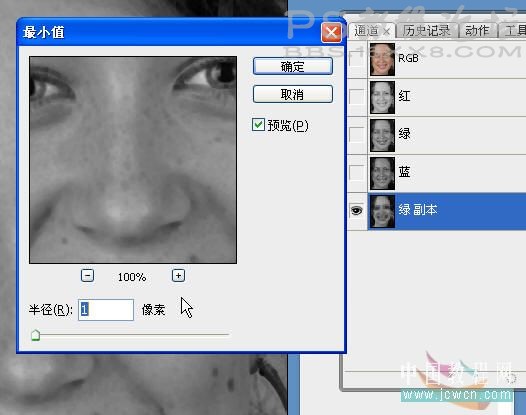
再執(zhí)行濾鏡/其它/高反差保留,數(shù)值自己看情況定.這決定將來(lái)選擇的范圍
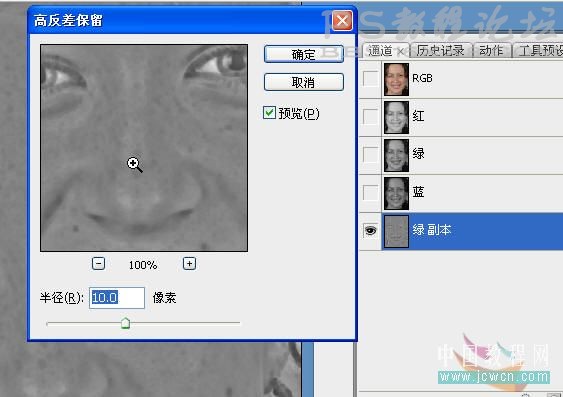
然后對(duì)綠通道副本執(zhí)行圖像/計(jì)算......計(jì)算的目的是為了得到精確的選擇區(qū),強(qiáng)光能使比50%中性灰暗的地方更暗,比50%中性灰亮的地方更亮
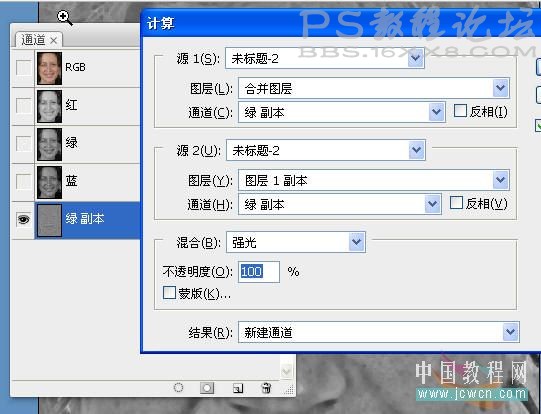
計(jì)算三次,將ALPHA3通道載入選區(qū),再反選
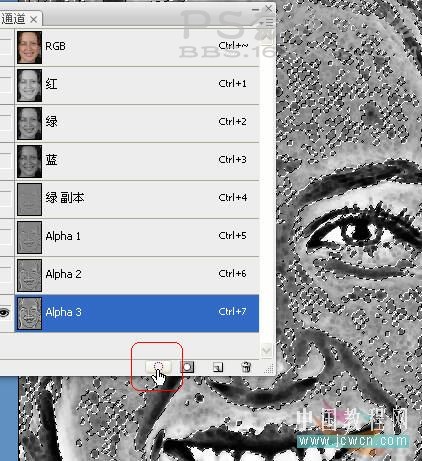

回圖層面板,點(diǎn)擊副本,新建曲線調(diào)整層,把曲線中間向上稍稍提高點(diǎn).不能太過(guò)喲.看情況
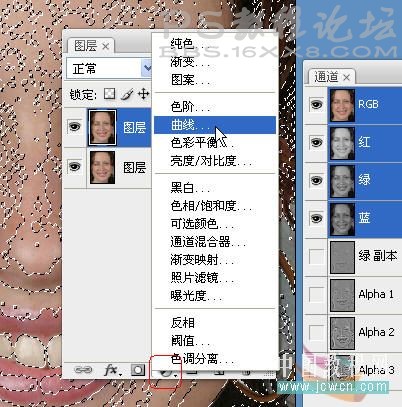
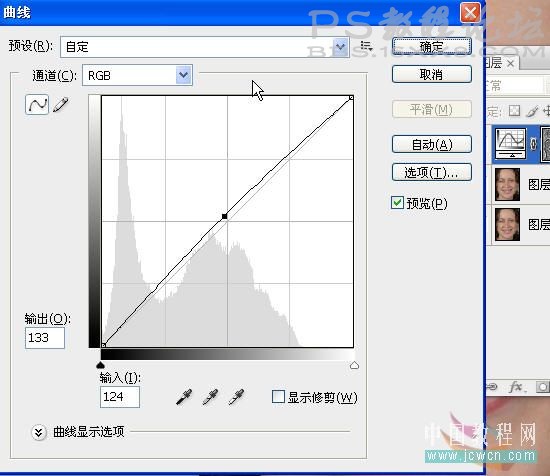
如果不滿意可以蓋印圖層[蓋印的意思是在可見(jiàn)圖層之上合并所有可見(jiàn)圖層,快捷鍵:CTRL+ALT+SHIFT+E]后把剛才的動(dòng)作(復(fù)制綠通道、最小值、高反差保留、計(jì)算、曲線調(diào)整)再執(zhí)行一次
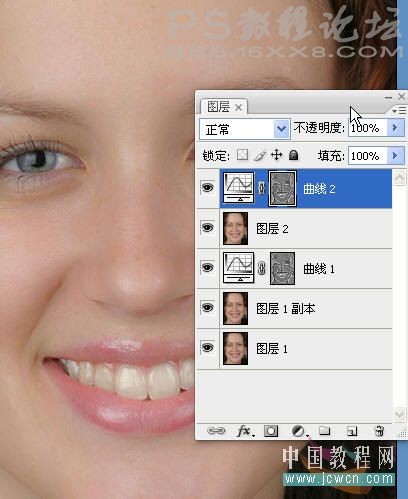
皮膚有點(diǎn)病態(tài)黃,MM可不喜歡.再新建一個(gè)可選顏色調(diào)整層,把黃色調(diào)整一下
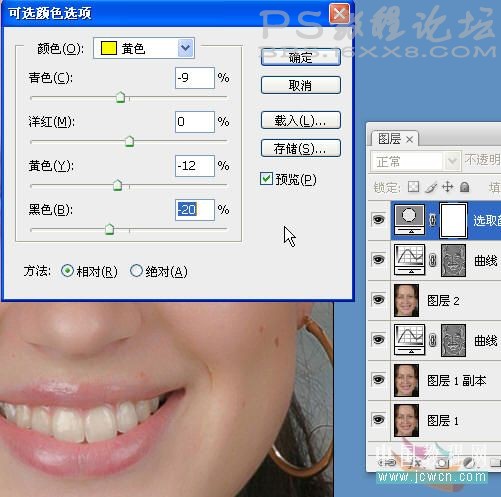
再次蓋印,把蓋印層的模式改為柔光.層次出來(lái)了,但黃色還是多了
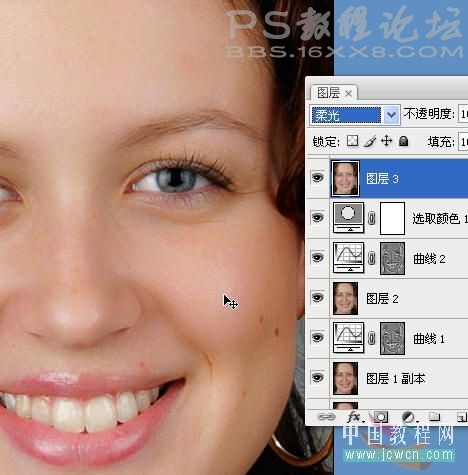
這次我們新建色相飽和度調(diào)整層,再次調(diào)整黃色
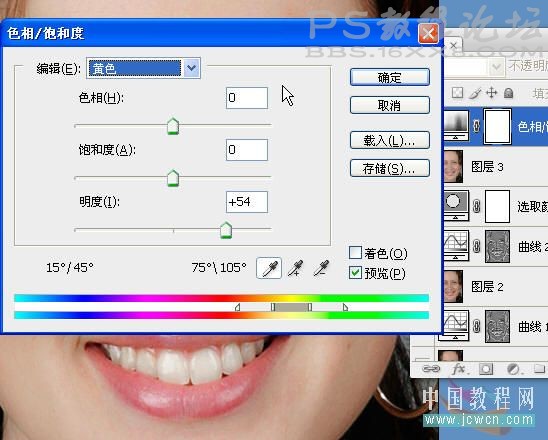
效果如下:

如果還有明顯的斑點(diǎn)要處理,可以再次蓋印圖層,用修補(bǔ)工具進(jìn)行小小處理
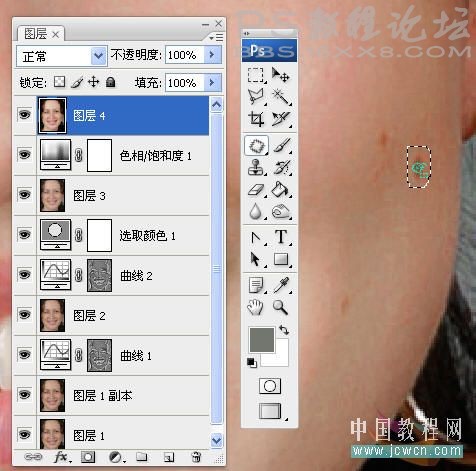
不要太過(guò)哦,最終效果:


效果圖:

photoshop教程步驟:打開(kāi)圖像,復(fù)制一層,打開(kāi)通道面板,復(fù)制綠通道(因?yàn)榫G通道細(xì)節(jié)多,且層次分明呀),對(duì)綠通道副本執(zhí)行濾鏡/其它/最小值.,看那些煩人的斑點(diǎn)盡顯無(wú)遺了。
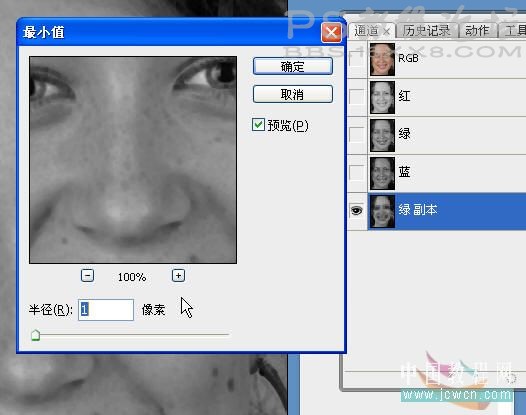
再執(zhí)行濾鏡/其它/高反差保留,數(shù)值自己看情況定.這決定將來(lái)選擇的范圍
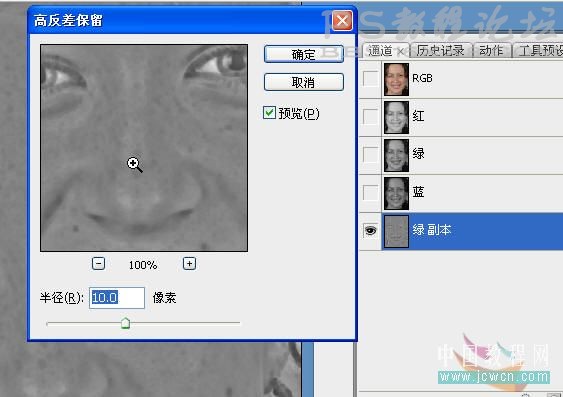
然后對(duì)綠通道副本執(zhí)行圖像/計(jì)算......計(jì)算的目的是為了得到精確的選擇區(qū),強(qiáng)光能使比50%中性灰暗的地方更暗,比50%中性灰亮的地方更亮
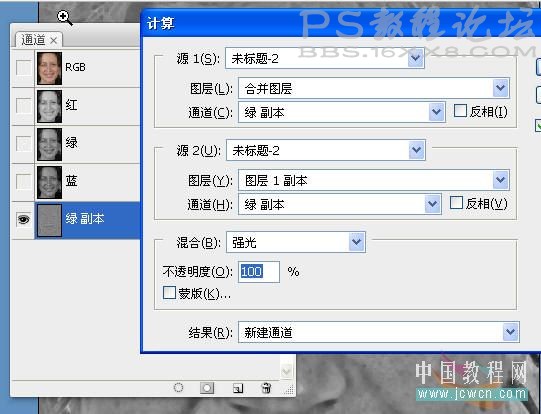
計(jì)算三次,將ALPHA3通道載入選區(qū),再反選
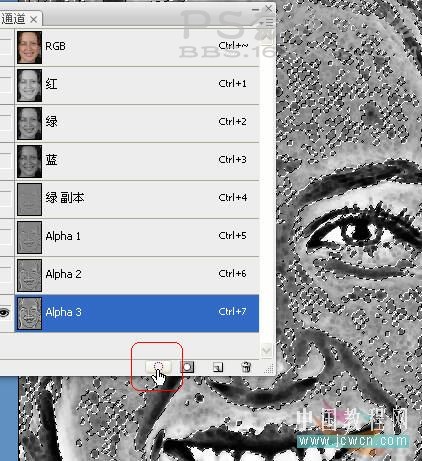

回圖層面板,點(diǎn)擊副本,新建曲線調(diào)整層,把曲線中間向上稍稍提高點(diǎn).不能太過(guò)喲.看情況
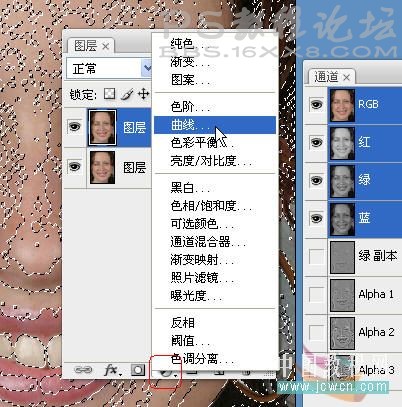
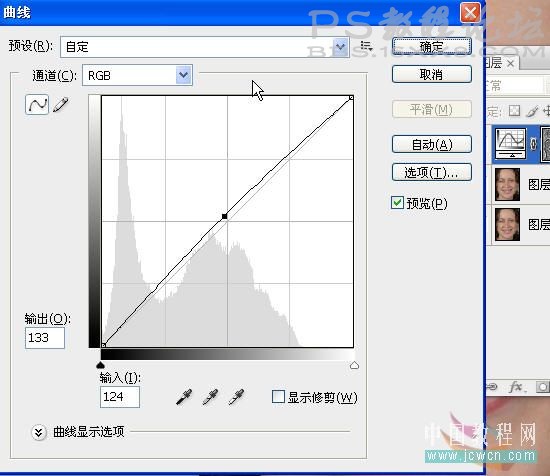
如果不滿意可以蓋印圖層[蓋印的意思是在可見(jiàn)圖層之上合并所有可見(jiàn)圖層,快捷鍵:CTRL+ALT+SHIFT+E]后把剛才的動(dòng)作(復(fù)制綠通道、最小值、高反差保留、計(jì)算、曲線調(diào)整)再執(zhí)行一次
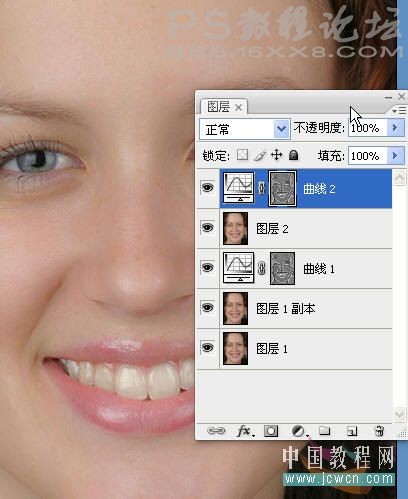
皮膚有點(diǎn)病態(tài)黃,MM可不喜歡.再新建一個(gè)可選顏色調(diào)整層,把黃色調(diào)整一下
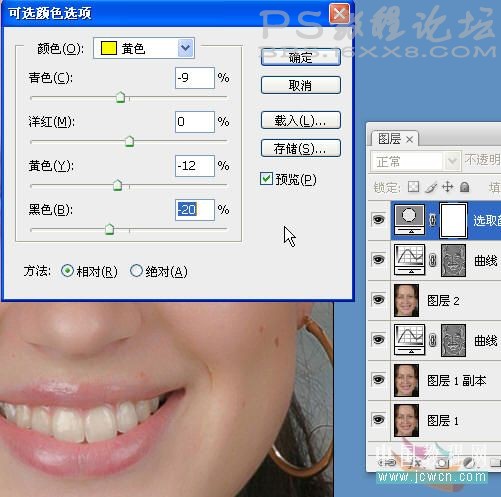
再次蓋印,把蓋印層的模式改為柔光.層次出來(lái)了,但黃色還是多了
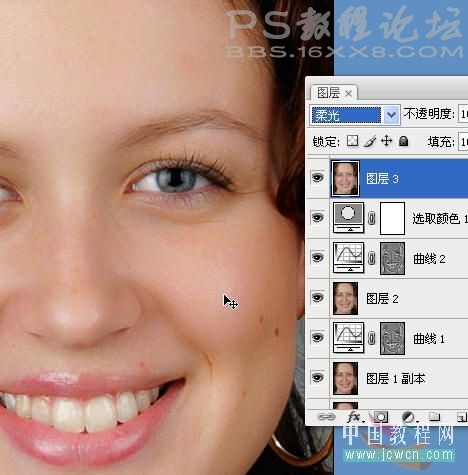
這次我們新建色相飽和度調(diào)整層,再次調(diào)整黃色
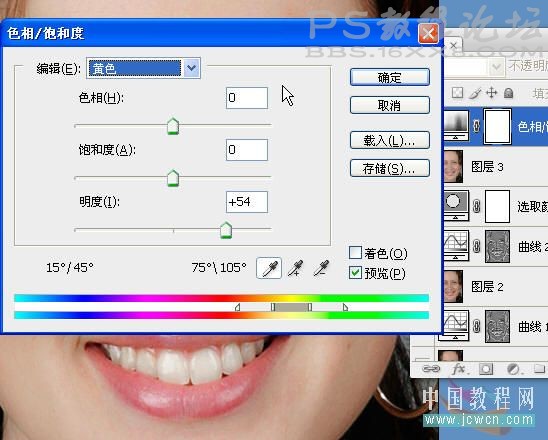
效果如下:

如果還有明顯的斑點(diǎn)要處理,可以再次蓋印圖層,用修補(bǔ)工具進(jìn)行小小處理
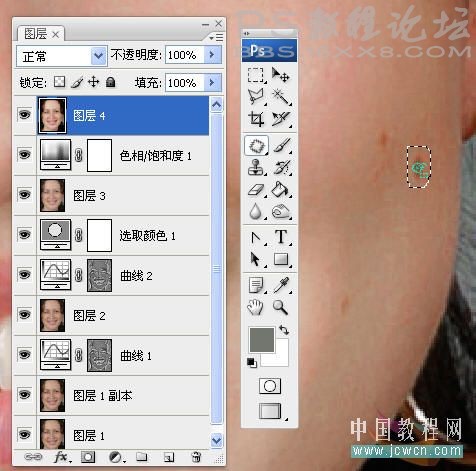
不要太過(guò)哦,最終效果:

標(biāo)簽曲線,磨皮,最小值,濾鏡,用,photoshop,怎樣
相關(guān)推薦
相關(guān)下載
熱門(mén)閱覽
- 1ps斗轉(zhuǎn)星移合成劉亦菲到性感女戰(zhàn)士身上(10P)
- 2模糊變清晰,在PS中如何把模糊試卷變清晰
- 3ps楊冪h合成李小璐圖教程
- 4ps CS4——無(wú)法完成請(qǐng)求,因?yàn)槲募袷侥K不能解析該文件。
- 5色階工具,一招搞定照片背后的“黑場(chǎng)”“白場(chǎng)”和“曝光”
- 6ps液化濾鏡
- 7PS鼠繪奇幻的山谷美景白晝及星夜圖
- 8LR磨皮教程,如何利用lightroom快速磨皮
- 9實(shí)際操作,在PS中如何批量給圖層重命名并導(dǎo)出
- 10ps調(diào)出日系美女復(fù)古的黃色調(diào)教程
- 11軟件問(wèn)題,PS顯示字體有亂碼怎么辦
- 12photoshop把晴天變陰天效果教程
最新排行
- 1室內(nèi)人像,室內(nèi)情緒人像還能這樣調(diào)
- 2黑金風(fēng)格,打造炫酷城市黑金效果
- 3人物磨皮,用高低頻給人物進(jìn)行磨皮
- 4復(fù)古色調(diào),王家衛(wèi)式的港風(fēng)人物調(diào)色效果
- 5海報(bào)制作,制作炫酷的人物海報(bào)
- 6海報(bào)制作,制作時(shí)尚感十足的人物海報(bào)
- 7創(chuàng)意海報(bào),制作抽象的森林海報(bào)
- 8海報(bào)制作,制作超有氛圍感的黑幫人物海報(bào)
- 9碎片效果,制作文字消散創(chuàng)意海報(bào)
- 10人物海報(bào),制作漸變效果的人物封面海報(bào)
- 11文字人像,學(xué)習(xí)PS之人像文字海報(bào)制作
- 12噪點(diǎn)插畫(huà),制作迷宮噪點(diǎn)插畫(huà)

網(wǎng)友評(píng)論